Mengubah Background Model dan Layout Pada AutoCAD
Mengubah Background Model dan Layout Pada AutoCAD
Tips dan trik penggunaan Autocad ini bertujuan untuk merangkum dasar-dasar penggunaan Software Autocad, selain pada situs ini, telah ada banyak situs blog atau channel Youtube yang memberi tutorial pelatihan belajar AutoCAD baik itu untuk belajar autocad pemula maupun belajar autocad lanjut.
Sebelum kita mengubah warna background model pada lembar kerja software AutoCAD tentu kita harus mengetahui apa itu Model dan Layout tersebut. Model merupakan bagian dari wilayah lembar gambar kerja yang dimana semua aktifitas pengambaran termodel disana. Sedangkan Layout adalah lembar yang kaidahnya untuk mempermudah penyajian hasil gambar yang telah dibuat. Untuk merubah warna background sangatlah mudah, bahkan jika kita tidak mengubahnya pun tidak berpengaruh terhadap hasil yang telah kita buat, akan tetapi setiap drafter terkadang memiliki selera untuk mengubah tampilannya agar lebih enak dilihat saat proses pengerjaan gambar AutoCAD.
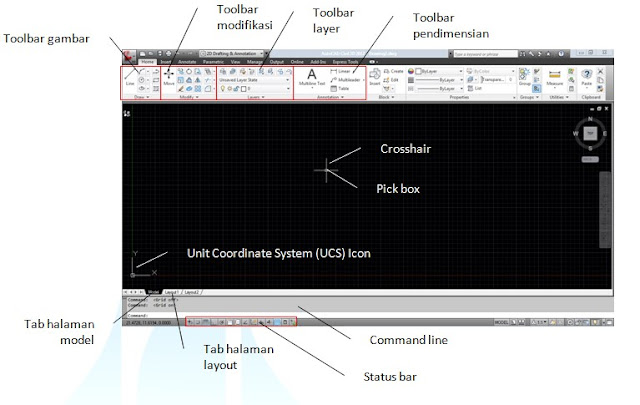 |
| Interface AutoCAD |
Cara Mengubah Tampilan Model AutoCAD
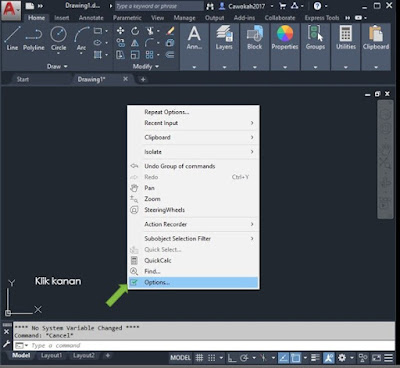 |
| Options Pada AutoCAD |
 |
| Menu Options AutoCAD |
- 2D Model Space (listbox Context)
-Uniform Background (listbox Interface Element)
-Silahkan pilih warna yang diinginkan (list Color)
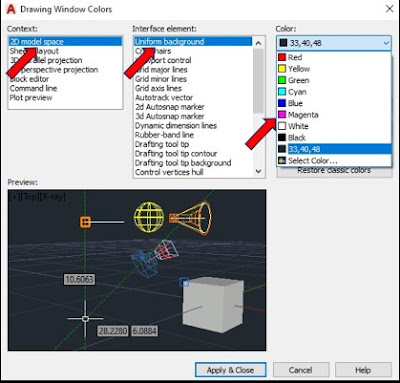 |
| Drawing Window Color |
Itulah cara mengubah tampilan model pada AutoCAD sesuai dengan warna yang diinginkan, selanjutnya kita akan merubah tampilan pada Layout.
Cara Mengubah Tampilan Model AutoCAD
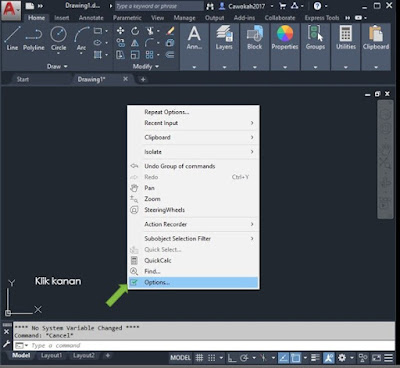 |
| Options Pada AutoCAD |
 |
| Menu Options AutoCAD |
- Sheet / Layout (listbox Context)
- Uniform Background (listbox Interface Element)
- Silahkan pilih warna yang diinginkan (list Color)
 | |
|

Posting Komentar untuk "Mengubah Background Model dan Layout Pada AutoCAD"
Posting Komentar